Презентация ПРАКТИКУМ ПО ОСНОВАМ ЯЗЫКА РАЗМЕТКИ ГИПЕРТЕКСТОВ HTML Составитель: учитель информатики и ИКТ ГБОУ СОШ 411 «Гармония» с углубленн онлайн
На нашем сайте вы можете скачать и просмотреть онлайн доклад-презентацию на тему ПРАКТИКУМ ПО ОСНОВАМ ЯЗЫКА РАЗМЕТКИ ГИПЕРТЕКСТОВ HTML Составитель: учитель информатики и ИКТ ГБОУ СОШ 411 «Гармония» с углубленн абсолютно бесплатно. Урок-презентация на эту тему содержит всего 17 слайдов. Все материалы созданы в программе PowerPoint и имеют формат ppt или же pptx. Материалы и темы для презентаций взяты из открытых источников и загружены их авторами, за качество и достоверность информации в них администрация сайта не отвечает, все права принадлежат их создателям. Если вы нашли то, что искали, отблагодарите авторов - поделитесь ссылкой в социальных сетях, а наш сайт добавьте в закладки.
Презентации » Информатика » ПРАКТИКУМ ПО ОСНОВАМ ЯЗЫКА РАЗМЕТКИ ГИПЕРТЕКСТОВ HTML Составитель: учитель информатики и ИКТ ГБОУ СОШ 411 «Гармония» с углубленн
Оцените!
Оцените презентацию от 1 до 5 баллов!
- Тип файла:ppt / pptx (powerpoint)
- Всего слайдов:17 слайдов
- Для класса:1,2,3,4,5,6,7,8,9,10,11
- Размер файла:417.00 kB
- Просмотров:122
- Скачиваний:0
- Автор:неизвестен
Слайды и текст к этой презентации:
№2 слайд
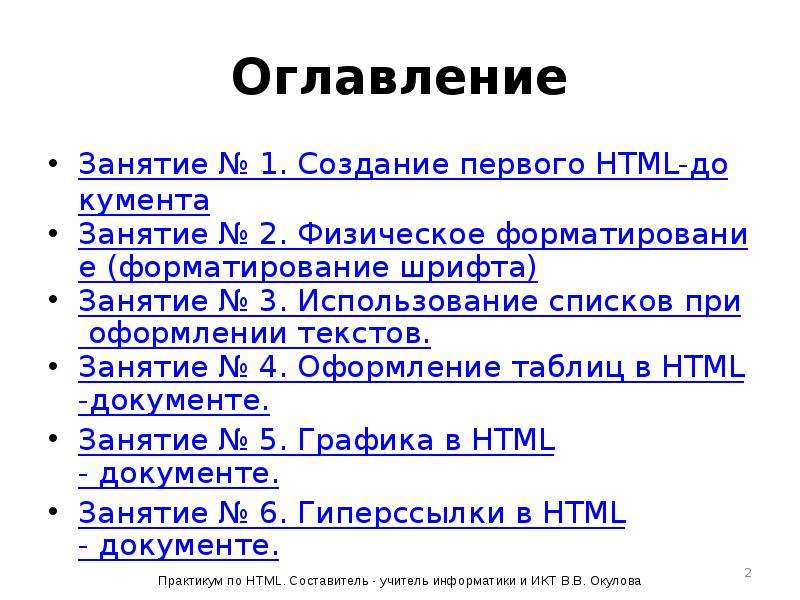
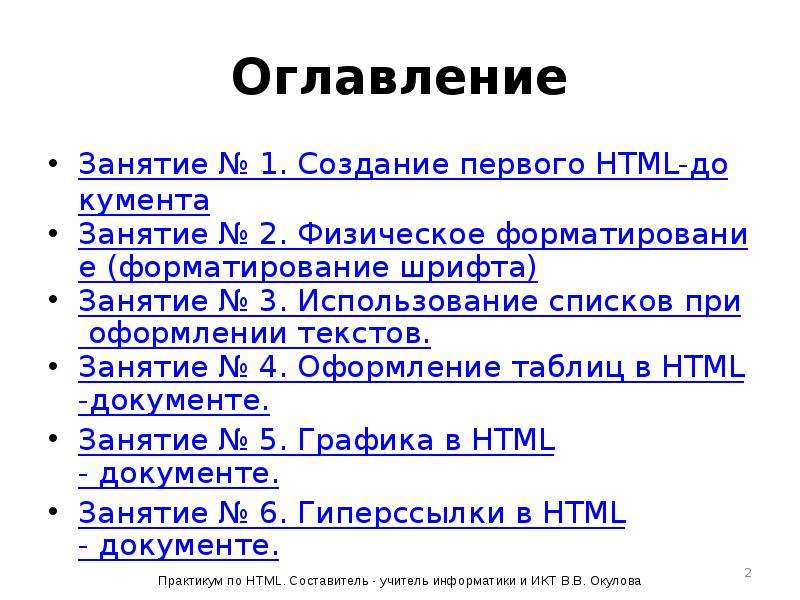
Содержание слайда: Оглавление
Занятие № 1. Создание первого HTML-документа
Занятие № 2. Физическое форматирование
(форматирование шрифта)
Занятие № 3. Использование списков
при оформлении текстов.
Занятие № 4. Оформление таблиц в HTML-документе.
Занятие № 5. Графика в HTML- документе.
Занятие № 6. Гиперссылки в HTML- документе.
№3 слайд


Содержание слайда: Занятие № 1.
Создание первого HTML-документа
Знакомство со структурой HTML-документа.
HTML-документ заключается в теги <HTML> и </HTML>.
Между этими тегами два блока:
- блок заголовка <HEAD> </HEAD> - содержит описание параметров, используемых при отображении документов, но не отображающихся в окне обозревателя. Например:
<TITLE> Название страницы </TITLE> .
- тело документа <BODY> </BODY> - содержит текст, предназначенный для отображения обозревателем, и теги, указывающие на способ форматирования текста, определяющие графическое оформление, задающие параметры гиперссылок.
Задание:
а) создать HTML-документ:
<HTML>
<HEAD>
<TITLE> Название страницы </TITLE>
</HEAD>
<BODY>
Пример страницы
</BODY>
</HTML>
б) Сохранить документ в файле с именем index.html в рабочей папке.
в) Просмотреть HTML-документ в обозревателе Internet Explorer.
№4 слайд


Содержание слайда: Занятие № 1.
Создание первого HTML-документа
Логическое форматирование.
а) Оформление заголовков:
<Hn> </Hn> n - целое число от 1 до 6, определяет уровень заголовка (1 - высокий уровень, 6 - низкий уровень). При оформлении заголовков можно использовать атрибут выравнивания -
<Hn align=left> </Hn> - выравнивание по левому краю
<Hn align=center> </Hn> - выравнивание по центру
<Hn align=right> </Hn> - выравнивание по правому краю
б) Оформление параграфа (абзаца):
<P> </P> или с выравниванием <P align=......> </P>
в) Перевод на новую строку:
<BR>
Задание:
а) внести изменения в файл index.html так, чтобы на экране обозревателя были отображены образцы 6 уровней заголовков, три абзаца, выровненные тремя способами, четверостишие, оформленное с помощью тега перевода на новую строку.
б) Сохранить новый документ в файле с именем index1.html в рабочей папке.
в) Просмотреть HTML-документ в обозревателе Internet Explorer.
№5 слайд


Содержание слайда: Занятие № 2.
Физическое форматирование (форматирование шрифта)
а)<strong> </strong> (<B> </B>) полужирное начертание
<em></em> ( <I> </I>) курсивное начертание
<U> </U> подчеркнутый шрифт
<FONT size=число color=цвет face= «тип шрифта» > </FONT> - задание параметров шрифта.
атрибут size – размер шрифта, целое число от 1 до 7, по умолчанию 3
атрибут color – цвет шрифта, название цвета по-английски или 16-ричный код (например: #FF00FF)
атрибут face – название типа шрифта
Атрибуты можно использовать в любом сочетании.
Горизонтальный разделитель:
<HR size=число width=число color=цвет> - горизонтальная линия, разделяющая части документа, можно использовать без атрибутов или с атрибутами в любом сочетании,
size – толщина линии в пикселях,
width – ширина линии в пикселях,
color – цвет линии (название или код цвета).
№6 слайд


Содержание слайда: Занятие № 2.
Физическое форматирование (форматирование шрифта)
Задание:
а) создать HTML-документ (на основе файла index.html), в котором будут заданы параметры форматирования текста (например, небольшой текст на тему краеведения).
б) Сохранить документ в файле с именем index2.html в рабочей папке.
в) Просмотреть HTML-документ в обозревателе Internet Explorer.
Пример текста:
Вокзал и Bell-vue
У пристани, на берегу моря, устроен с 1849 года красивый вокзал, где желающие могут иметь удобное помещение в особых комнатах. Отдельные комнаты можно иметь и в строении Bell-vue на берегу моря, вблизи вокзала. Вид на море с балконов Bell-vue вполне оправдывает это название.
В продолжение летнего сезона в вокзале и Bell-vue помещается кафе-ресторан. В обширной, светлой зале вокзала устраиваются петергофскими жителями летом балы, в саду вокзала играет оркестр.
№7 слайд


Содержание слайда: Занятие № 3. Использование списков при оформлении текстов
Текст с перечислением – список. Выделяют два основных вида списков – маркированный и нумерованный. Маркированный список используют, если порядок перечисления не важен, нумерованный – если порядок перечисления важен.
а) Оформление маркированного списка:
<UL>
<LI> элемент списка </LI>
<LI> элемент списка </LI>
. . . . . . . . .
<LI> элемент списка </LI>
</UL>
атрибут type – вид маркера (вводится в теге <UL>)
type=circle - маркер в виде небольшой окружности ○
type=disc - маркер в виде закрашенной окружности ●
type=square - маркер в виде закрашенного квадратика ■
№8 слайд


Содержание слайда: Занятие № 3. Использование списков
при оформлении текстов
б) Оформление нумерованного списка:
<OL>
<LI> элемент списка </LI>
<LI> элемент списка </LI>
. . . . . . . . .
<LI> элемент списка </LI>
</OL>
атрибут type – вид нумерации (вводится в теге <OL>)
type=1 - арабская нумерация (1,2,3 …)
type=I - римская нумерация заглавными буквами (I, II, III, IV)
type=I - римская нумерация строчными буквами (i, ii, iii, iv )
type=A - нумерация латинскими заглавными буквами (A,B,C,D…)
type=a - нумерация латинскими строчными буквами (a,b,c,d…)
атрибут start=число в выбранной системе нумерации (стартовое число)
Атрибуты записываются в открывающиеся теги <UL> или <OL>.
№11 слайд


Содержание слайда: Занятие № 4. Оформление таблиц
в HTML-документе
В практическом HTML-программировании таблицы совершенно незаменимы выравнивания элементов на экране, многоколонной верстки, наложения картинок друг на друга, для отображения на экране табличного материала. Таблица представляет собой прямоугольник, расчерченный на клетки, образующие столбцы и строки.
Таблица задается командой <TABLE>…</TABLE> . Внутри этих тегов задаются строки командами <TR>…</TR>, внутри строк задаются ячейки командами <TD>…</TD>. Таким образом, по строкам задается вся структура таблицы:
<TABLE>
<TR>
<TD> </TD>
<TD> </TD>
</TR>
<TR>
<TD> </TD>
<TD> </TD>
</TABLE>
№13 слайд


Содержание слайда: Занятие № 5. Графика в HTML- документе
Браузеры «понимают» три графических формата – gif, jpg, png.
Формат gif. Картинки в этом формате поддерживают 256 цветов. Этот формат имеет дополнительные возможности: мультипликация. Используя анимационный GIF-редактор, легко собрать простой мультик (нарисовать отдельные кадры, настроить время задержки и последовательность показа, «зациклить» кино или показывать кадры только один раз). Когда анимация готова, она записывается на диск как обычный gif-файл. В HTML нет различия в выводе на экран простого gif-файла или анимационного.
Прозрачная графика. GIF-формат позволяет один или несколько цветов в картинке объявить прозрачными. Это помогает избавиться от строго прямоугольных иллюстраций и вписывать рисунок в документ более привлекательно. Прозрачный цвет задается в редакторе (GIF-редактор или FOTOSHOP) при записи файла на диск.
Формат jpg. Этот формат был разработан специально для передачи фотографий. Он поддерживает миллионы цветов и позволяет получать изображения очень высокого качества. Но это отражается на увеличении объема файлов.
Графические файлы желательно хранить в отдельной папке.
Оформление фона:
атрибут background=”имя файла” – для тегов <BODY>, <TABLE>, <TD>)
Вставка рисунков:
<IMG src=”имя файла” width=число height=число> - имя файла – путь к файлу с рисунком, width – ширина рисунка в пикселях, height – высота рисунка в пикселях.
№14 слайд


Содержание слайда: Занятие № 5. Графика в HTML- документе
Задание:
а) Создать папку для рисунков Image;
б) Скопировать в папку Image файлы с понравившимися рисунками и фонами;
в) Создать html-документ следующего содержания:
оформить фон страницы;
в ячейки, помеченные *, вставить рисунки, указав размеры рисунка;
в ячейки, помеченные +, вставить текст пояснения к соответствующим рисункам и оформить фон ячейки.
г) Сохранить файл с именем index5.html в рабочей папке;
д) Просмотреть результат в обозревателе Internet Explorer.
№15 слайд


Содержание слайда: Занятие № 6. Гиперссылки
в HTML- документе
Гипертекст – документ, содержащий ссылки на другие документы. Информация, подготовленная в виде гипертекста, это электронная информация, и работать с ней можно только на компьютере. Чаще ссылка выделяется на фоне экрана монитора с помощью изменения цвета и подчеркивания. Это гиперссылка или гиперсвязь. Гиперссылка – это выделенный объект, связанный с другим файлом и реагирующий на щелчок мыши. Гипертекст связывает множество документов с помощью гиперссылок. На занятие будут рассмотрены способы создания гиперссылок на документы локального компьютера.
Гиперссылка с одного файла на другой.
Для того, чтобы броузер загрузил в свое окно новый html-документ (файл), нужно записать ссылку при помощи тега <A> с атрибутом href=имя_файла:
<A href=имя_файла>текст или рисунок</A> Задание перехода к новому документу.
Гиперссылка внутри одного файла.
Для задания гипертекстового перехода внутри документа используют два тега <A>. Первая команда с атрибутом href является источником перехода, а вторая с атрибутом name – приемником:
<A href=#метка> текст или рисунок </A> Задание перехода по метке. На экран выводится ссылка.
<A name=метка></A> Метка. Сюда броузер переходит по ссылке. На экране ничего не отображается.
Метка – набор символов (латинских букв и (или) цифр).
Рисунок как гиперссылка:
<A href=имя_файла1> <IMG src=имя_файла width=число height=число> </A>
Текст как гиперссылка:
<A href=имя_файла>текст</A>
№16 слайд


Содержание слайда: Занятие № 6. Гиперссылки
в HTML- документе
Задание:
Скопировать в рабочую папку html-файлы с текстами (avia.html, avto.html, flot.html, geldor.html – см. Приложение).
Создать в рабочей папке паку для изображений images.
Скопировать в папку images файлы с изображениями автомобиля, самолета, корабля, паровоза (из локальной сети класса или сети Internet) .
Создать html-документ, состоящий из четырех картинок-ссылок на текстовые файлы, картинки расположены в таблице по две картинки в два ряда. Документ сохранить под именем index6.html в рабочей папке.
В файлах-текстах создать ссылки с конца документа на начало этого же документа, а также ссылки на основной html-документ. Сохранить обновленные файлы с текстами в рабочей папке.
Просмотреть результат работы в обозревателе Internet Explorer.
Отформатировать файлы с текстами, используя изученные на предыдущих уроках приемы оформления шрифта и фона.
Скачать все slide презентации ПРАКТИКУМ ПО ОСНОВАМ ЯЗЫКА РАЗМЕТКИ ГИПЕРТЕКСТОВ HTML Составитель: учитель информатики и ИКТ ГБОУ СОШ 411 «Гармония» с углубленн одним архивом:
Похожие презентации
-
 Знакомство с каскадными таблицами стилей. Опорный конспект с заданиями Учитель информатики ГБОУ СОШ 411 «Гармония» с углубленн
Знакомство с каскадными таблицами стилей. Опорный конспект с заданиями Учитель информатики ГБОУ СОШ 411 «Гармония» с углубленн -
 Разработка Web-сайтов с использованием языка разметки гипертекста HTML Подготовила: Лезина А. В. учитель информатики
Разработка Web-сайтов с использованием языка разметки гипертекста HTML Подготовила: Лезина А. В. учитель информатики -
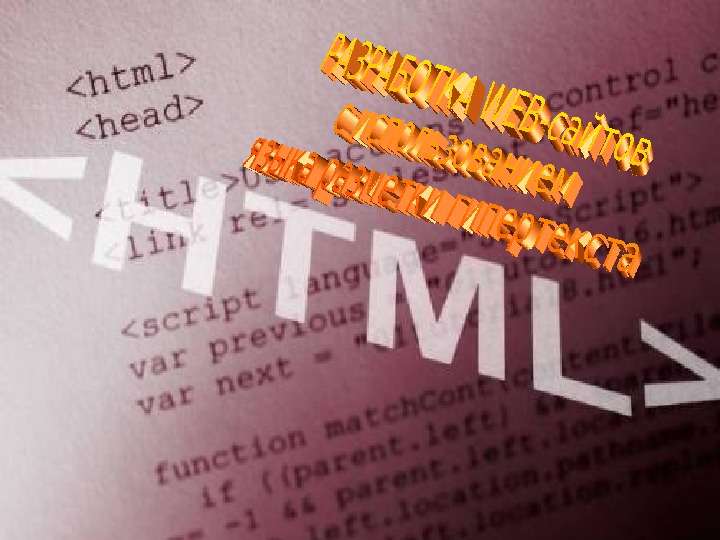 "Разработка WEB-сайтов с использованием языка разметки гипертекста" - скачать презентации по Информатике
"Разработка WEB-сайтов с использованием языка разметки гипертекста" - скачать презентации по Информатике -
 Лебедева Вера Васильевна, учитель информатики и математики ГБОУ СОШ 316 г. Москвы.
Лебедева Вера Васильевна, учитель информатики и математики ГБОУ СОШ 316 г. Москвы. -
 АЛГОРИТМ РАБОТЫ С ТЕКСТОМ ЧАСТЬ С1 ПОДГОТОВКА К ЕГЭ Выполнила: учитель русского языка и литературы Шнайдер О. А. , ГБОУ СОШ 353 и
АЛГОРИТМ РАБОТЫ С ТЕКСТОМ ЧАСТЬ С1 ПОДГОТОВКА К ЕГЭ Выполнила: учитель русского языка и литературы Шнайдер О. А. , ГБОУ СОШ 353 и -
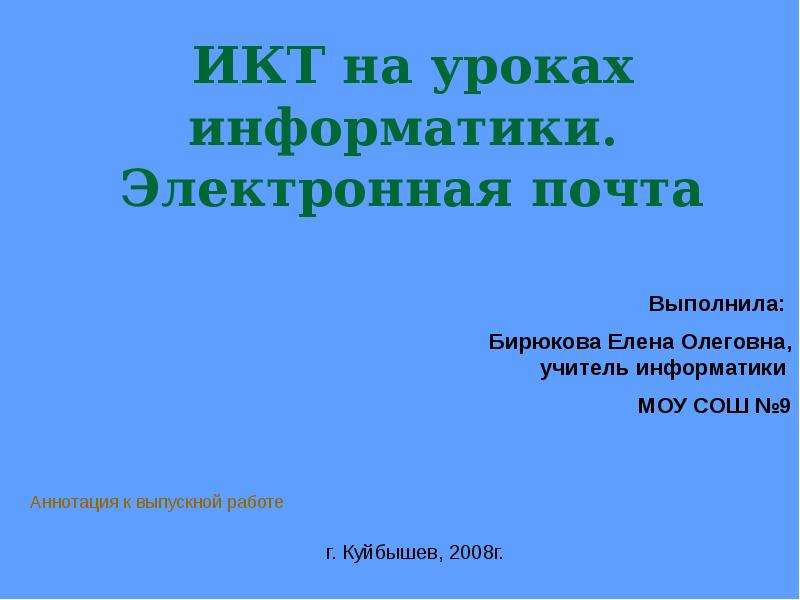 ИКТ на уроках информатики. Электронная почта Выполнила: Бирюкова Елена Олеговна, учитель информатики МОУ СОШ 9
ИКТ на уроках информатики. Электронная почта Выполнила: Бирюкова Елена Олеговна, учитель информатики МОУ СОШ 9 -
 Использование ИКТ на уроках русского языка и литературы Колчанова Елена Геннадьевна, учитель русского языка и литературы СОШ
Использование ИКТ на уроках русского языка и литературы Колчанова Елена Геннадьевна, учитель русского языка и литературы СОШ -
 Строковые функции в Visual Basic ГБОУ СОШ 143 Санкт-Петербург Предмет: Информатика и ИКТ Электронные ресурсы Программа: 10 класс Разра
Строковые функции в Visual Basic ГБОУ СОШ 143 Санкт-Петербург Предмет: Информатика и ИКТ Электронные ресурсы Программа: 10 класс Разра -
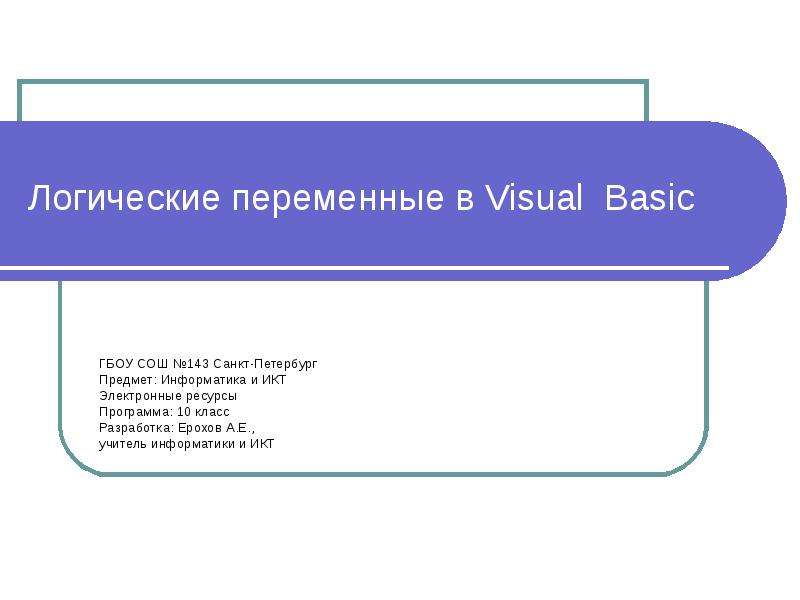 Логические переменные в Visual Basic ГБОУ СОШ 143 Санкт-Петербург Предмет: Информатика и ИКТ Электронные ресурсы Программа: 10 класс Р
Логические переменные в Visual Basic ГБОУ СОШ 143 Санкт-Петербург Предмет: Информатика и ИКТ Электронные ресурсы Программа: 10 класс Р -
 Викторина по информатике «Инфознайка» Учитель информатики МКОУ Светлоярской СОШ 2 им. Ф Ф Плужникова Скворцова Ирина Ник
Викторина по информатике «Инфознайка» Учитель информатики МКОУ Светлоярской СОШ 2 им. Ф Ф Плужникова Скворцова Ирина Ник




